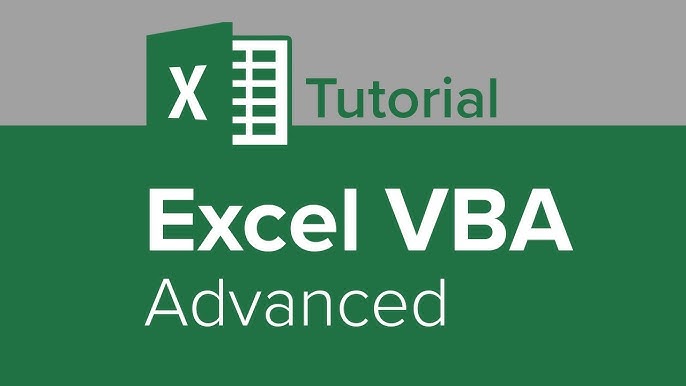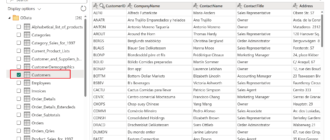В современном мире фотографии играют важную роль во многих сферах жизни, будь то семейные архивы, профессиональная фотография или архивация документов. Порой возникает задача организации и поиска фотографий на компьютере или в сетевом хранилище на основе данных, хранящихся в Excel. В этой статье мы рассмотрим, как можно автоматизировать процесс поиска папки с фотографиями, используя номера из таблицы Excel.
Подготовка данных в Excel
Перед тем как начать поиск папки с фотографиями, необходимо иметь таблицу в Excel, содержащую информацию о фотографиях и соответствующие им номера. Пример такой таблицы может выглядеть следующим образом:
| Номер фотографии | Имя фотографии | Дата создания | Путь к папке |
| 001 | Фото1.jpg | 15.08.2023 | C:\Фотоархив\Папка1\ |
| 002 | Фото2.jpg | 20.08.2023 | C:\Фотоархив\Папка2\ |
| 003 | Фото3.jpg | 25.08.2023 | C:\Фотоархив\Папка3\ |
В этой таблице есть столбец “Номер фотографии”, который содержит уникальные номера для каждой фотографии, а также столбец “Путь к папке”, в котором указан путь к папке, где хранятся соответствующие фотографии.
Использование VBA (Visual Basic for Applications)
Для автоматизации поиска папки с фотографиями на основе номеров из Excel мы можем использовать язык программирования VBA. Вот как это можно сделать:
- Откройте Excel и перейдите в режим редактирования макросов, выбрав вкладку “Разработчик” и нажав на “Редактировать макросы” или “Visual Basic”.
- Создайте новый модуль VBA, если его еще нет, и вставьте следующий код:
- Sub НайтиПапкуПоНомеру()
- Dim НомерФотографии As String
- Dim ПутьКПапке As String
- НомерФотографии = ActiveCell.Value ‘ Предполагаем, что номер находится в активной ячейке
- ‘ Поиск пути к папке в таблице Excel
- ПутьКПапке = Application.WorksheetFunction.VLookup(НомерФотографии, Sheets(“Лист1”).Range(“A2:D100”), 4, False)
- If ПутьКПапке <> “” Then
- MsgBox “Папка с фотографиями для номера ” & НомерФотографии & ” находится по следующему пути: ” & ПутьКПапке
- Else
- MsgBox “Папка не найдена для номера ” & НомерФотографии
- End If
- End Sub НомерФотографии & ” находится по следующему пути: ” & ПутьКПапке Else MsgBox “Папка не найдена для номера ” & НомерФотографии End If End Sub
- В данном коде мы предполагаем, что номер фотографии находится в активной ячейке. Вы можете изменить этот код в зависимости от конкретных требований вашей таблицы.
- Сохраните модуль VBA и закройте редактор VBA.
- Теперь можно выполнить макрос, выбрав ячейку с номером фотографии и запустив макрос “НайтиПапкуПоНомеру”. Он найдет соответствующую папку и выведет сообщение с путем к ней.
Использование формул Excel
Если вы не хотите использовать VBA, вы также можете воспользоваться формулой Excel для поиска пути к папке по номеру фотографии. Для этого используйте функцию СОВПАДЕНИЕ и ИНДЕКС. Вот как это можно сделать:
- Создайте новый столбец, например, “Путь к папке”, где будете выводить результаты поиска.
- В ячейке этого столбца, используйте следующую формулу:
=ИНДЕКС(ДиапазонПутиКПапке, СОВПАДЕНИЕ(НомерФотографии, ДиапазонНомеровФотографий, 0)), СОВПАДЕНИЕ(НомерФотографии, ДиапазонНомеровФотографий, 0))
Где:
- ДиапазонПутиКПапке – диапазон ячеек, содержащих пути к папкам.
- НомерФотографии – номер фотографии, который вы ищете.
- ДиапазонНомеровФотографий – диапазон ячеек, содержащих номера фотографий.
- Эта формула найдет путь к папке, соответствующей номеру фотографии, и отобразит его в столбце “Путь к папке”.